Ήρθε το νέο προτεινόμενο πρόγραμμα περιήγησης από τη Microsoft
Αποκτήστε ταχύτητα, ασφάλεια και προστασία προσωπικών δεδομένων με το νέο Microsoft Edge .
Ακολουθούν μερικές λύσεις σε συνηθισμένα προβλήματα με τον Microsoft Edge. Αν δεν μπορείτε να ανοίξετε τον Microsoft Edge, αν ανοίγει για λίγο και κλείνει ξανά ή αν δεν μπορείτε να περιηγηθείτε σε συγκεκριμένες ιστοσελίδες, κάντε μία επιλογή από τα παρακάτω για να επιλύσετε το πρόβλημα.
Εάν ο Microsoft Edge δεν ανοίγει
Επανεκκινήστε τον υπολογιστή και ανοίξτε τον Microsoft Edge . Επιλέξτε το κουμπί Έναρξη και, στη συνέχεια, επιλέξτε Παροχή ενέργειας > Επανεκκίνηση . Αν υπάρχουν ενημερώσεις για τα Windows που εκκρεμούν, θα εμφανιστεί η επιλογή Ενημέρωση και επανεκκίνηση.
Εκτελέστε το Windows Update, για να μπορέσετε να επιλύσετε προβλήματα αντικαθιστώντας παρωχημένα αρχεία, ενημερώνοντας προγράμματα οδήγησης και επιδιορθώνοντας ευπάθειες.
Για να ελέγξετε για ενημερώσεις, επιλέξτε το κουμπί Έναρξη και, στη συνέχεια, επιλέξτε Ρυθμίσεις > Ενημέρωση & > ασφαλείαςWindows Update και, στη συνέχεια, επιλέξτε Έλεγχος για ενημερώσεις. Αν το Windows Update αναφέρει ότι ο υπολογιστής σας είναι ενημερωμένος, έχετε όλες τις τρέχουσες ενημερώσεις.
Η επιδιόρθωση του προγράμματος περιήγησης δεν θα επηρεάσει κάτι, αλλά η επαναφορά θα καταργήσει το ιστορικό, τα cookie και τις ρυθμίσεις που μπορεί να έχετε αλλάξει. Για να βρείτε αυτές τις επιλογές, επιλέξτε το κουμπί Έναρξη και, στη συνέχεια, επιλέξτε Ρυθμίσεις > εφαρμογές > εφαρμογές & δυνατότητες > Microsoft Edge > επιλογές για προχωρημένους.
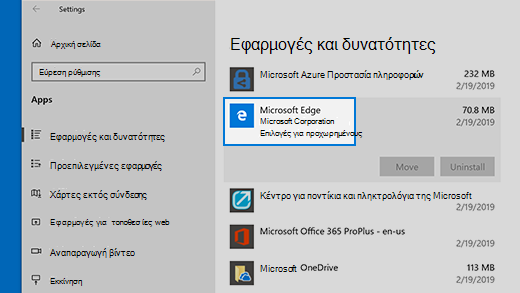
Εάν ο Microsoft Edge ανοίγει, αλλά σταματά να λειτουργεί
Το πρόγραμμα περιήγησης αποθηκεύει αυτόματα προσωρινά αρχεία Internet, ώστε οι σελίδες να φορτώνονται πιο γρήγορα. Η απαλοιφή αυτού του cache διορθώνει ορισμένες φορές προβλήματα που σχετίζονται με την εμφάνιση των σελίδων.
Αν μπορείτε να ανοίξετε Microsoft Edge, επιλέξτε Ιστορικό > Απαλοιφή ιστορικού. Επιλέξτε τα στοιχεία Ιστορικό περιήγησης και Δεδομένα και αρχεία στο cache και, στη συνέχεια, επιλέξτε Απαλοιφή.
Αν μπορείτε να ανοίξετε τον Microsoft Edge, επιλέξτε Ιστορικό > Απαλοιφή όλου του ιστορικού. Επιλέξτε όλα τα πλαίσια και, στη συνέχεια, επιλέξτε Απαλοιφή.
Εάν το πρόβλημα παραμένει, αναζητήστε απαντήσεις και αναφέρετε προβλήματα στο φόρουμ Microsoft Edge. Επιλέξτε Ρυθμίσεις και πολλά άλλα > Βοήθεια και σχόλια και, στη συνέχεια, επιλέξτε Αποστολή σχολίων. Η ομάδα του Microsoft Edge ελέγχει συνεχώς τα σχόλια και εργάζεται για λύσεις.










